Obsah
Tento návod obsahuje podrobné pokyny na aktualizáciu servera HP ProLiant pomocou nástroja HP Smart Update Manager. Smart Update Manager (SUM) je produkt od spoločnosti HP, ktorý vám pomôže jednoducho aktualizovať firmvér a softvér na serveri HP ProLiant pomocou grafického rozhrania webového prehliadača.
Ako aktualizovať server HP ProLiant pomocou nástroja Smart Update Manager.
1. Stiahnite si servisný balík pre ProLiant (SPP)* podľa modelu servera HP ProLiant z Centra podpory spoločnosti Hewlett Packard Enterprise.
Poznámka: Aplikáciu Smart Update Manager možno prevziať ako samostatnú aplikáciu alebo ju možno nájsť v príslušnom servisnom balíku pre váš server ProLiant (SPP). Podľa môjho názoru je lepším spôsobom aktualizácie servera ProLiant SPP.
2. Po dokončení sťahovania pripojte súbor ISO a preskúmajte jeho obsah.
3. Kliknite pravým tlačidlom myši na "launch_hpsum.bat" (alebo na dávkový súbor "launch_sum") a vyberte Spustite ako správca.

4. Dávkový súbor spustí "hpsum_service" na porte 63001 a porte 63002 (ssl)
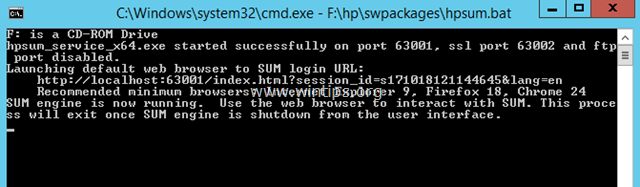
5. Potom sa váš prehliadač otvorí na adrese HP Smart Update Manager: http://localhost:63001
6. Na uvítacej obrazovke kliknite na Riadená aktualizácia lokálneho hostiteľa .
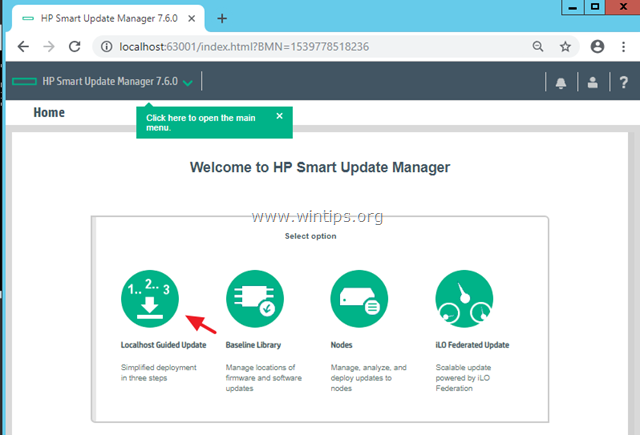
7. Potom vyberte interaktívne a kliknite na OK .
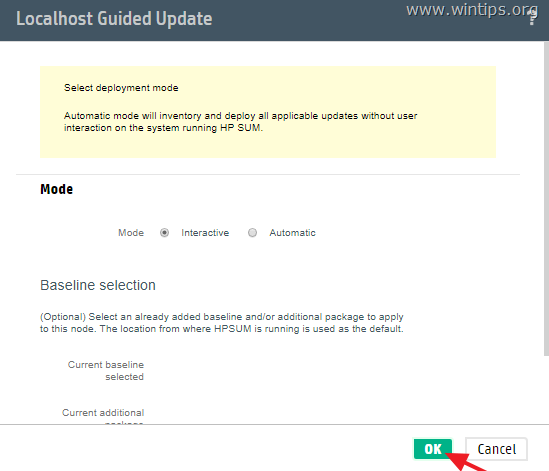
8. Teraz počkajte na dokončenie inventúry. *
Poznámka: Ak máte spustený program Smart Update Manager (SUM), pravdepodobne sa zobrazí nasledujúce chybové hlásenie:
" Nepodarilo sa pridať základnú líniu C:/Users/Administrator/Downloads/sum810/sum - je neplatné umiestnenie. Vybrané umiestnenie musí mať jednu alebo viac zložiek ".
V tomto prípade vykonajte nasledujúce činnosti:
1. Stiahnite si "Service Pack for ProLiant" (podľa modelu vášho servera).
2. Pripojte súbor ISO a potom z neho spustite program HP Smart Update Manager.
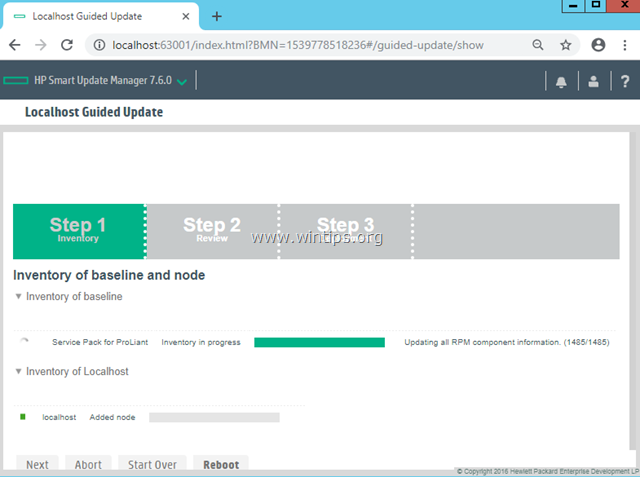
9. Po dokončení inventúry kliknite na tlačidlo Ďalšie.
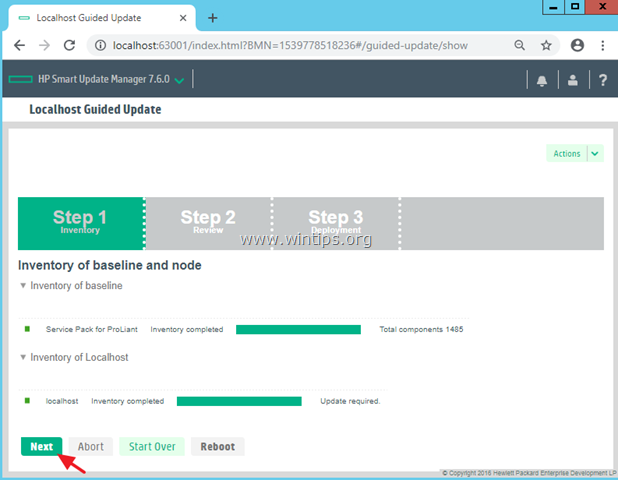
10. Ponechajte všetky predvolené vybrané použiteľné komponenty a kliknite na tlačidlo Nasadenie . *
Poznámka: Ak je tlačidlo Nasadiť sivé, skontrolujte vybrané komponenty a zrušte výber komponentov, ktoré majú chyby (zobrazia sa s červenou bodkou v stĺpci "Pripravené na pokračovanie").
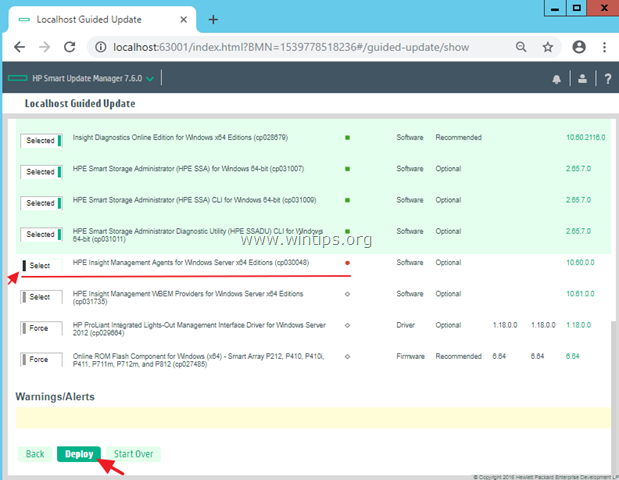
11. Po dokončení procesu nasadenia kliknite na tlačidlo Reštart .
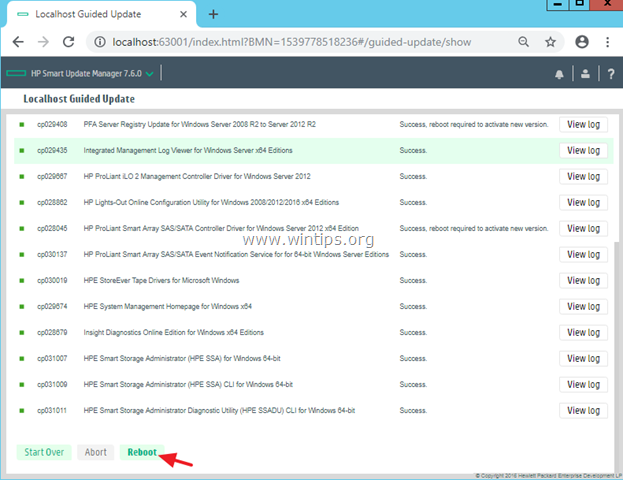
12. Po reštarte znova spustite program HP Smart Update Manager a nainštalujte všetky ostatné odporúčané komponenty a všetky ostatné komponenty, ktoré chcete.
To je všetko! Dajte mi vedieť, či vám tento návod pomohol, a zanechajte komentár o svojich skúsenostiach. Prosím, lajkujte a zdieľajte tento návod, aby ste pomohli ostatným.

Andy Davis
Blog správcu systému o systéme Windows





